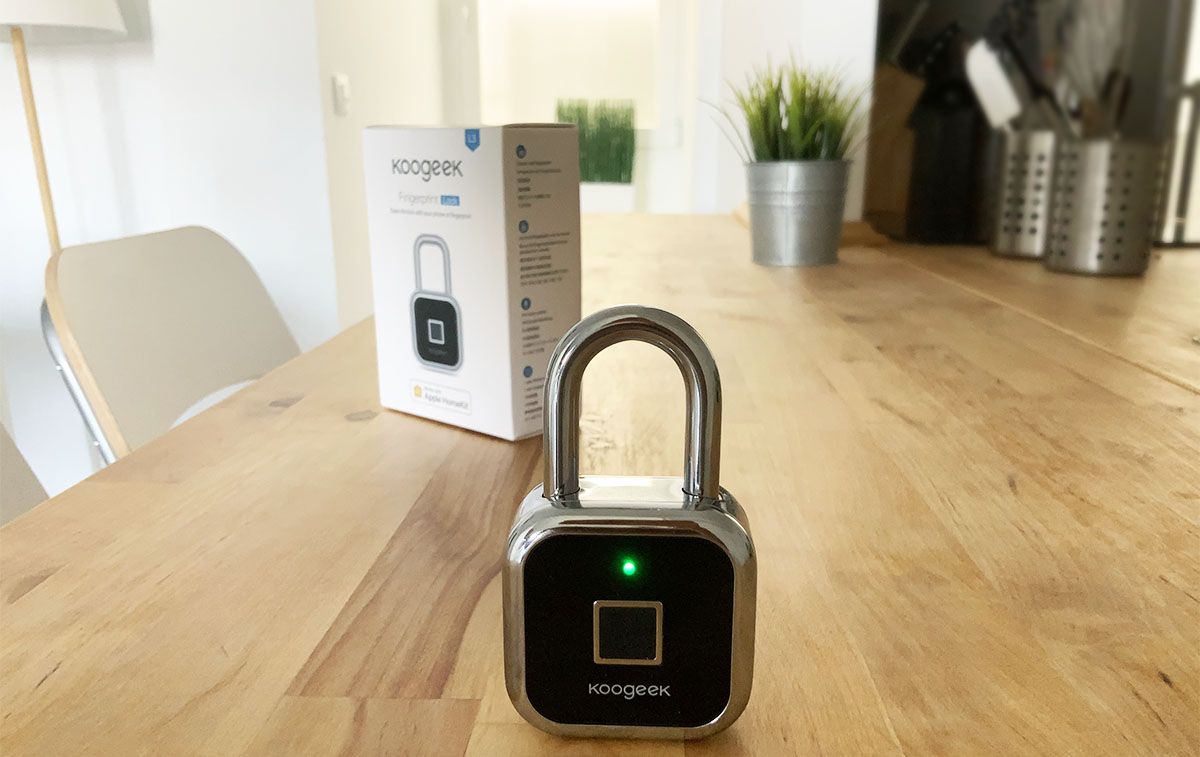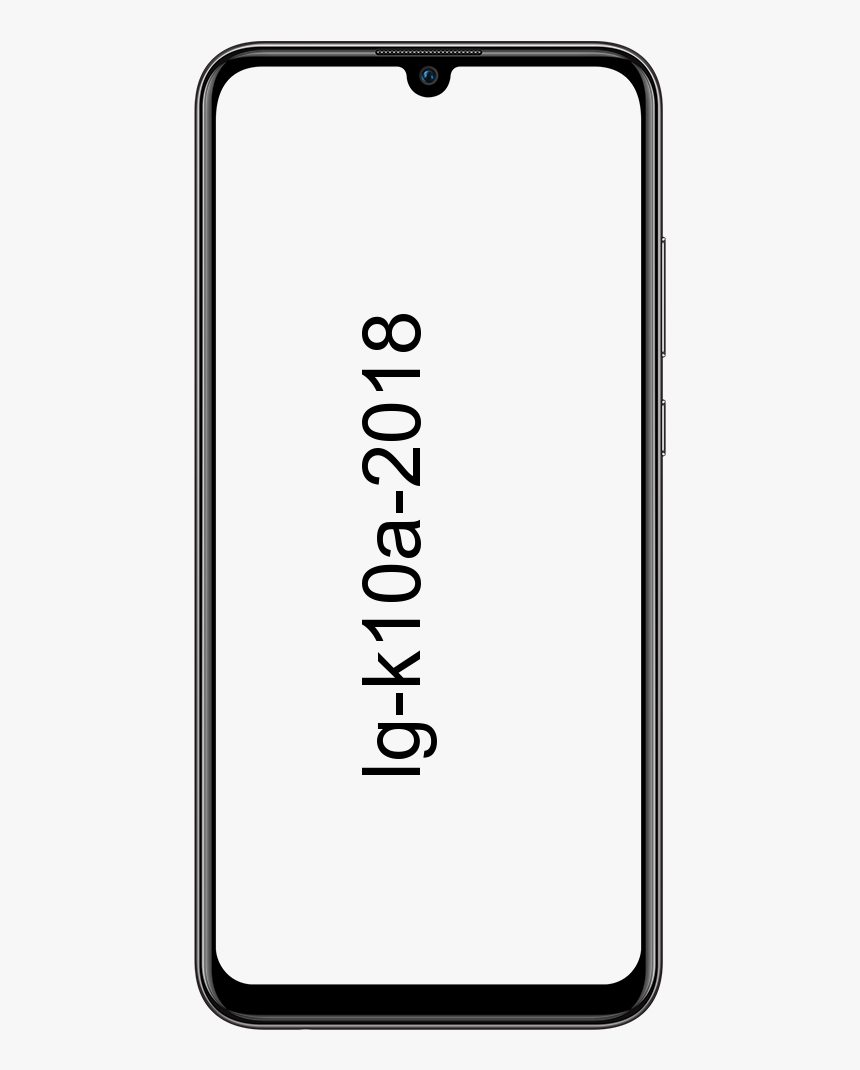0x803F7001 Грешка (Не можем да активираме Windows на това устройство)

Е, ако се опитвате да активирате вашия Windows 10 и изведнъж се изправите пред грешка 0x803F7001 наистина е ужасна изненада. В наши дни проблемът не е толкова необичаен. Така че нямахте късмета да видите следното на екрана на компютъра си:
‘Не можем да активираме Windows на това устройство, защото нямате валиден цифров лиценз или продуктов ключ. Отидете в магазина, за да купите оригинален Windows. Код на грешка: 0x803F7001 ’
Нещата вероятно изглеждат трудни, когато видите съобщение за грешка на екрана си. Е, не се безпокойте: кодът за грешка 0x803F7001 е много лесен за отстраняване. И ние ще направим всичко възможно, за да ви помогнем да поправите грешката.
Сега нека разгледаме въпроса задълбочено.
Грешката 0x803F7001 възниква след:
- чиста инсталация на Windows 10
- значителна хардуерна промяна
- актуализация на BIOS или UEFI
Причини за грешка при активиране:

Това са основните причини, поради които Windows 10 не може да бъде активиран:
Невалиден продуктов ключ
Ако проблемът е изправен пред „Windows, който ми казва да активирам Windows“. Тогава вашият продуктов ключ може да е невалиден. Просто го заменете, като използвате валиден ключ, за да активирате вашия Windows 10 .
конвертиране на кошче в iso windows 10
Вашият продуктов ключ е създаден за различен модел на Windows
Ако не се опитвате да активирате или активирате вашия модел на Win 10 с помощта на ключа, предназначен за друг вариант на Windows. Тогава този тип сценарии няма да работят. Така че е добре да се работи със зърното, а не срещу него.
Продуктовият ключ е различен / По време на ремонта е използвана версия на Windows
Ако вашият компютър е бил поправен или възстановен, тогава може да има шанс да използвате друг вариант на Windows сега. Вместо различен ключ, използван за ремонт или възстановяване на вашия компютър. Ключът обаче е блокиран сега поради използването му на различни машини.
Вашият продуктов ключ е бил използван на различни компютри
Имайте предвид, че вашият продуктов ключ не може да се използва на различни компютри, отколкото е разрешено от вашите лицензионни условия - ако има, той вече е невалиден за активиране на Windows.
Извършени са значителни промени в хардуера
Е, друга причина са хардуерните промени, които причиняват проблема с Не можем да активираме Windows на това устройство. В тази ситуация трябва да активирате отново вашия Windows.
Новият ви Windows е фалшив
Ако смятате, че има нещо, което се е объркало с вашия Windows. След това отидете на уебсайта на Microsoft „Как да разбера“. Ако обаче се докаже, че е фалшив, Microsoft няма да ви позволи да го активирате на вашия компютър.
Компютър втора ръка
Ако закупите използван компютър, вашият Windows може да се намира на повече от една машина. Това означава, че вашият продуктов ключ е блокиран. Ако случаят е такъв, просто попитайте продавача си за оригиналния продуктов ключ или инсталационния диск на Windows. Друга възможност е просто да инвестирате в ново копие на Windows.
Инфекция или вирус на злонамерен софтуер
Зловредният или бъги софтуер е вреден в много отношения: например, може да доведе до неуспех на активирането на Windows 10.
Вашият компютър предлага повреден запис в системния регистър и / или повредени системни файлове
Дори малък проблем в системния регистър може да доведе до постоянни проблеми с активирането на Windows 10. И същият проблем се отнася за вашите компютърни файлове.
ръчно добавете игра към geforce опит
Неизправни драйвери
Неизправните или остарели драйвери са друга често срещана причина за грешката 0x803F7001. Без съмнение проблемите с водача не са нещо, за което да си затваряме очите. Просто проучете как да ги приведете във форма на върха.
И сега е време да поправим грешката Не можем да активираме Windows на това устройство.
Забележка: Преди да продължите по-нататък, направете цялостно архивиране на личните си файлове, преди да преминете към следващите поправки. За всеки случай. Можете просто да използвате облачни решения, преносими устройства за съхранение или дори специален софтуер за архивиране.
Как да коригирам грешка 0x803F7001:

Ето нашите възможни начини да коригираме „Грешка 0x803F7001“:
- Отново въведете оригиналния си продуктов ключ
- Опитайте да преинсталирате оригиналния си Windows
- Реактивирайте Windows 10 след хардуерна промяна
- Активирайте Windows 10 от мобилен телефон
- Изпълнете пълно сканиране на системата
- Преинсталирайте вашия Windows 10
- Изпълнете пълна проверка на системата
- Поправете драйверите си
- закупете нов продуктов ключ или ново копие на Windows
Хайде да ги изпробваме един по един:
Отново въведете оригиналния си продуктов ключ
Следното решение ще работи само когато вашият Windows 10 е бил активиран, преди да възстановите или поправите компютъра си. Така че, когато възникне грешка 0x803F7001. След това опитайте да въведете отново оригиналния си продуктов ключ.
Ако искате да въведете оригиналния продуктов ключ, направете следното:
- Преминете към старт -> настройки -> актуализация и сигурност -> активиране -> промяна на продуктовия ключ
- Въведете оригиналния си продуктов ключ -> Изчакайте, докато процесът на активиране приключи -> Рестартирайте компютъра си
Опитайте се да преинсталирате оригиналния си Windows
Това е друго решение за проблема ‘‘ Не можем да активираме Windows на това устройство ’. Всичко, което трябва да направите, е да преинсталирате оригиналния си Windows и след това да надстроите до Windows 10. Ако работи добре, можете лесно да активирате вашия Windows 10 без никакви усилия.
Реактивирайте Windows 10 след хардуерна промяна
Когато сте извършили значителна хардуерна промяна, може да се сблъскате с проблеми с активирането на Windows 10. За да върнете операционната си система в релси, след това я активирайте заедно.
Ето как да направите това:
изчистване на чакащите актуализации на Windows
Първоначално добавете вашия акаунт в MS и след това го свържете с цифровия лиценз:
- След това опитайте да проверите какъв вариант на Windows 10 използвате:
Старт -> Настройки -> Система -> Информация -> Уверете се, че използвате Windows 10 (Модел 1607 или по-нова версия) - След това се уверете, че използвате администраторски акаунт:
- Бутон 'Старт' -> меню 'Старт' -> Докоснете името на вашия акаунт икона
- Докоснете Промяна на настройките на акаунта -> Потърсете думата „Администратор“ под името на вашия акаунт -> Ако можете да го видите, тогава използвате акаунт на администратор сега
- Ако не можете да видите думата „Администратор“ под името на вашия акаунт. След това използвате стандартен акаунт -> Излезте от скорошния си акаунт и отново влезте като администратор
- Старт -> Настройки -> Актуализация и сигурност -> Активиране -> Добавяне на акаунт
- Въведете вашата парола или акаунт в Microsoft -> Вероятно трябва да въведете паролата за вашия локален акаунт -> Влезте
- Ще бъдете пренасочени към страницата за активиране -> Тук ще видите съобщението „Windows се активира с цифров лиценз, свързан с вашия акаунт в Microsoft“. Това означава, че сте на прав път.
Инструмент за отстраняване на неизправности при активиране
След това можете да използвате инструмента за отстраняване на неизправности при активиране:
- Насочете се към Старт -> Настройки -> Актуализация и сигурност -> Активиране -> Отстраняване на неизправности
- След това изберете ‘Наскоро смених хардуера на това устройство’ -> Напред
- Въведете вашия MS акаунт и парола -> след това въведете паролата си за локален акаунт -> Влезте
- Изберете устройството, което използвате в момента, от списъка -> Маркирайте ‘Това е устройството, което използвам в момента’ -> Активиране
Надявам се, че успешно ще активирате отново своя Windows 10.
Тогава вашата операционна система може да не отговаря на условията за повторно активиране поради следните причини:
- Изданието на Windows, което се опитвате да активирате, не е това, което сте свързали с цифровия лиценз.
- На вашия компютър никога не е бил активиран Windows.
- И двете устройства са от различен тип, т.е. устройството, което активирате, и устройството, което сте свързали с цифровия лиценз
- Вашият Microsoft Windows може да бъде активиран повторно минимален брой пъти. Може би вече сте достигнали дадената граница.
- Той вече е активиран от друг администратор.
- Ако използвате компютър, управляван от предприятие, може да не ви бъде разрешено да активирате сами своя Windows.
Активирайте вашия Windows 10 от мобилен телефон
Твърди се, че мобилното активиране се е доказало като ефективно решение за грешката 0x803F7001.
Ако искате да активирате своя Win 10 по телефона, следвайте тези инструкции:
- Клавиш с лого на Windows + R -> Въведете ‘Slui 4’ в полето за изпълнение -> Enter
- Изберете вашата държава / регион от списъка -> Напред
- След това предоставете безплатен телефонен номер -> след това използвайте този номер, за да получите вашия идентификатор за потвърждение -> Активиране
Забележка: За съжаление това решение няма да работи, когато Windows 10 е предварително инсталиран на вашия компютър.
Стартирайте пълно сканиране на системата
Ако искате да извършите пълно сканиране на вашата операционна система, можете след това:
е силен текст безопасен за използване
- Стартирайте вградения Windows Defender: Настройки -> Актуализация и защита -> Windows Defender -> Отворете Windows Defender -> Пълен
- След това използвайте основната си антивирусна корекция, за да ударите силно вредните нарушители
- Също така използвайте специален анти-зловреден софтуер, за да направите вашия компютър вирус безплатен.
Преинсталирайте вашия Windows 10
Когато на вашето устройство възникне грешка 0x803F7001, нещо попречи на успеха на инсталацията на вашата операционна система. Поради това ви предлагаме да преинсталирате своя Windows 10 - това може да реши проблема.
Изпълнете пълна проверка на системата
Проблемите с активирането на Windows 10 може да произтичат от повредени ключове в системния регистър, невалидни записи в системния регистър или повредени системни файлове. ТАКА за тази цел вашата система иска цялостна проверка, за да можете лесно да намерите виновниците и да се справите с тях. Можете също така да проверите своя Windows ръчно, след като разгледате чувствителните му области или части една по една. След това можете да използвате специален инструмент, за да извършите задълбочен преглед на вашия компютър.
Решете драйверите си
Корумпираните драйвери също могат да объркат вашето активиране на Windows 10 - така че е изключително важно да им обърнете пълно внимание.
И така, що се отнася до повредените ви драйвери, можете да:
- Ръчно ги отстранявайте един по един
- След това помолете Windows Device Manager да ви помогне: Клавиш с лого на Windows + X -> Диспечер на устройства -> Актуализирайте драйверите си
- Решете ги всички с едно докосване, след като използвате специален инструмент.
Закупете нов продуктов ключ или ново копие на Windows
Ако всички гореспоменати решения не могат да решат проблема ви, закупете нов продуктов ключ или ново копие на Windows от Microsoft. Е, вярно е, когато вашият продуктов ключ е бил използван / вашият Windows е бил инсталиран на много компютри, отколкото позволява Microsoft.
Заключение:
Надявам се, че няма нищо, което да ви предпази от това да се наслаждавате на вашия Windows 10 сега. Имате ли въпроси или въпроси, за да разрешите този проблем? Ако отговорът е да, споделете го с нас в раздела за коментари по-долу!
Прочетете също: